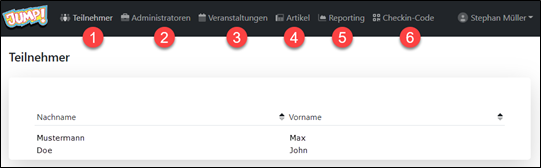Das Admin-Frontend startet mit dem Dashboard, das Dir einen kleinen Überblick über die aktuellen Inhalte bietet. Von hier kannst Du ganz einfach in die Inhalte einsteigen, die Du bearbeiten willst.
Sicht für Super-Admin: Dashboard
Die Startseite für den Super-Admin enthält das Dashboard, das Dir einen kleinen Überblick über die aktuellen Inhalte bietet, z.B. welche Studios und welche Arbeitgeber schon für die JumpApp registriert sind. Von hier kannst Du ganz einfach in die Inhalte einsteigen, die Du bearbeiten willst.
- Klicke auf einen Link, um ein Studio, einen Arbeitgeber, eine Veranstaltung oder einen Artikel direkt zu öffnen und zu bearbeiten.
- Klicke auf einen Button „Zu den …“, um Dir die Übersicht der betreffenden Inhalte anzeigen zu lassen.
- Das Dashboard kannst Du jederzeit wieder über das Menü öffnen.
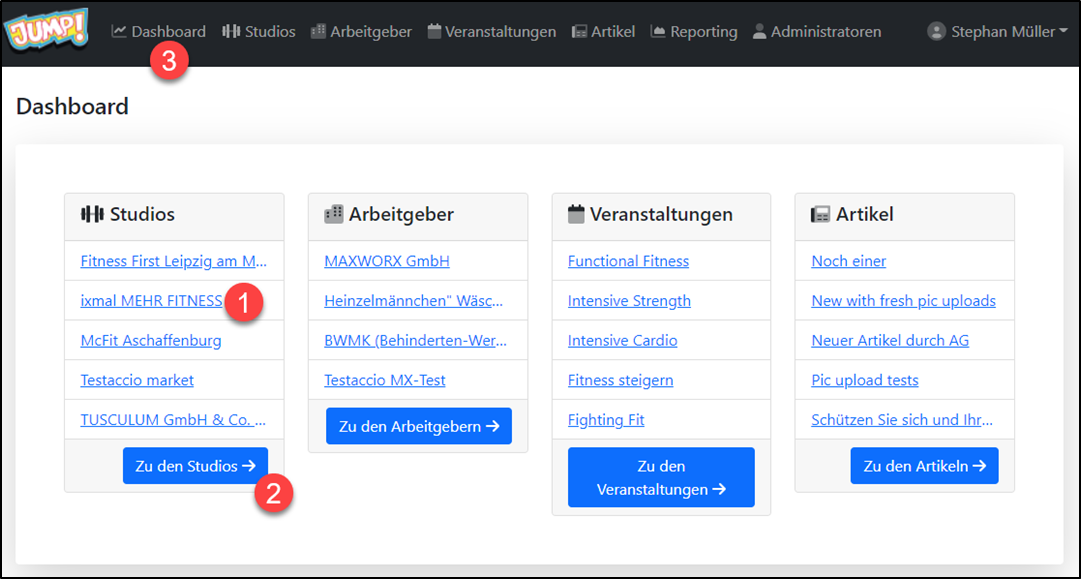
Sicht für Arbeitgeber: Startseite
Die Startseite für Arbeitgeber ermöglicht die Einladung von Teilnehmern und weiteren Administratoren für diesen Arbeitgeber. Wenn Du Dich als Arbeitgeber am Admin-Frontend anmeldest, kannst Du alle für das Unternehmen bereits vorhandenen Veranstaltungen und Artikel sehen oder neue anlegen.
- Klicke auf „Teilnehmer“, um Personen zu Deinem Arbeitgeber hinzuzufügen. Dieser erhalten dann in der JumpApp den Zugriff auf die entsprechenden Veranstaltungen und Artikel.
- Klicke auf „Administratoren“, um weitere Personen als Admins für Deinen Arbeitgeber einzuladen.
- Wenn Du auf „Veranstaltungen“ klickst, erhältst Du einen Überblick über bereits vorhandene Veranstaltungen Deines Arbeitgebers und kannst neue Veranstaltungen hinterlegen.
- Wenn Du auf „Artikel“ klickst, erhältst Du einen Überblick über bereits vorhandene Artikel Deines Arbeitgebers und kannst neue Artikel hinterlegen.
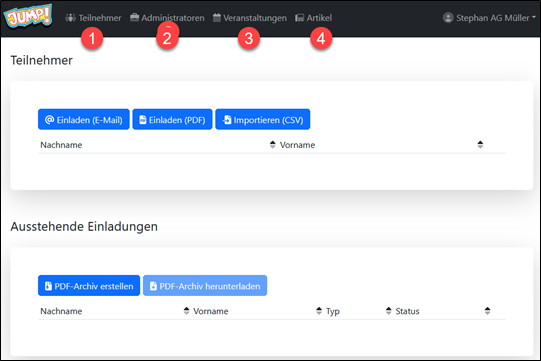
Sicht für Kooperationspartner (Fitness-Studios): Startseite
Auf der Startseite für Studios siehst Du die bereits vorhanden Personen, die in der JumpApp die Veranstaltungen über die Veranstaltungen und Artikel Deines Studios sehen können. Wenn Du Dich als Studio am Admin-Frontend anmeldest, kannst Du alle für das Studio bereits vorhandenen Veranstaltungen und Artikel sehen oder neue anlegen.
- Klicke auf „Teilnehmer“, um einen Überblick zu den Personen zu bekommen, die via JumpApp auf die Infos Deines Studios zugreifen können.
- Klicke auf „Administratoren“, um weitere Personen als Admins zu Deinem Studio einzuladen.
- Wenn Du auf „Veranstaltungen“ klickst, erhältst Du einen Überblick über bereits vorhandene Veranstaltungen Deines Studios und kannst neue Veranstaltungen hinterlegen.
- Wenn Du auf „Artikel“ klickst, erhältst Du einen Überblick über bereits vorhandene Artikel Deines Studios und kannst neue Artikel hinterlegen.
- Klicke auf „Reporting“, um Dir eine Übersicht zu bereits vorhandenen Veranstaltungen und Artikel in einem bestimmten Zeitraum zu erhalten.
- Klicke auf „Checkin-Code“, um Dir den QR-Code für Dein Studio anzeigen zu lassen oder diesen auszudrucken. Damit kann man sich dann ganz einfach in der JumpApp einchecken, um die Inhalte des Studios einzusehen.